اگر دنبال راهی برای اورکلاک کردن کارت گرافیک کامپیوتر خود هستید ولی دانش این کار را ندارید، در اینجا یک روش بسیار آسان را به شما میآموزیم.
آیا میخواهید بدانید که چگونه میتوان با اورکلاک کردن کارت گرافیک عملکرد سیستم را تقویت کرد؟ به دنبال راهی هستید که با اورکلاک کردن هیچ آسیبی به سیستم شما وارد نشود؟ با اورکلاک کردن GPU چه تغییری در سیستم شما ایجاد میشود؟ ما اینجاییم تا به شما همه چیز را درباره اورکلاک کردن بگوییم.
بیشتر بخوانید:
معرفی ۵ نرم افزار اورکلاک پردازنده ؛ قدرت سیستم خود را چند برابر کنید!
اورکلاک کردن کارت گرافیک به صورت نرم افزاری
اول از همه برای اورکلاک کردن کارت گرافیک باید نرم افزارهای مورد نیاز را دانلود و نصب کنید. شما میتوانید از ابزارهایی مثل MSI Afterburner برای اورکلاک کردن سیستم و MSI Kombustor برای آزمایش سیستم تحت فشار قرار داده شده با اورکلاک استفاده کنید. هر دو این نرم افزارها رایگان هستند. فقط کافیست روی نام آنها کلیک کنید و نسخه مناسب سیستم خود (۳۲ یا ۶۴ بیتی) را دانلود کنید.

اگر به هر دلیلی علاقهای به استفاده از نرم افزار Afterburner ندارید هم میتوانید از نرم افزار توانمند دیگری به نام EVGA Precision استفاده کنید.
به مطلب خودمان برمیگردیم، نرم افزار Afterburner را اجرا کنید. توجه داشته باشید که نرم افزار Kombustor آمیخته در همین برنامه است و میتوانید از گوشه سمت چپ صفحه اصلی این برنامه، با کلیک روی آیکون K که داخل یک دایره قرار گرفته، وارد فضای برنامه Kombuster شوید. سپس روی دکمه RUN stress test کلیک کنید تا سیستم شما تحت فشار اورکلاک آزمایش شود.
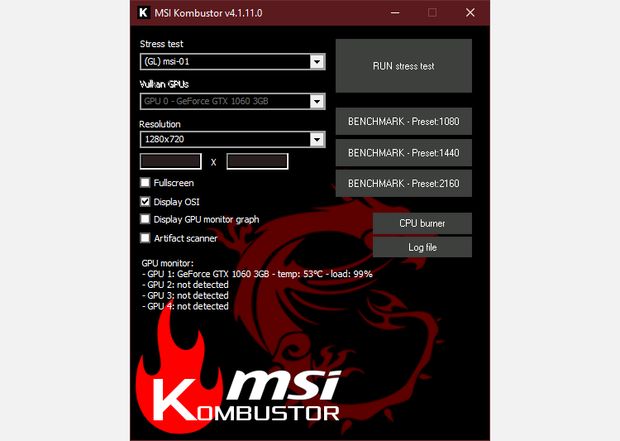
نکته: برخی از کاربران خبر از مشکل شناسایی نکردن کارت گرافیک سیستم خود توسط نرم افزار افتربرنر دادهاند. در این شرایط، شما باید وارد بخش تنظیمات (Settings) این برنامه شده و روی گزینه compatibility properties کلیک کنید. سپس تیک کنار گزینه Enable low-level IO driver را بردارید و برنامه را ریستارت کنید تا تنظیمات اعمال شود.
اگر از نرم افزار آنتی چت Riot’s Vanguard استفاده میکنید، ممکن است نرم افزار با مشکل مواجه شود؛ بنابراین این برنامه را پیش از استفاده از افتربرنر به طور کامل خاموش کنید.
در طول آزمایش تحت فشار، به دمای پردازشگر گرافیکی سیستم خود دقت کنید. اورکلاک کردن کارت گرافیک اغلب باعث افزایش دمای کارت گرافیک میشود.

دمای مناسب کارت گرافیک در حین اجرای بازیها (یا آزمایش تحت فشار) باید زیر ۶۵ تا ۹۰ درجه سانتیگراد باشد. اگر چه زیر ۸۵ درجه سانتیگراد هم باشد دما مناسب است. توصیه میکنیم پیش از اورکلاک کردن، سیستم خود را تمیز کنید و مطمئن شوید خنک کننده داخل کیس به درستی میتواند GPU را خنک کند.
اگر میخواهید درصد دقیق افزایش عملکرد سیستم خود را بدانید، میتوانید قبل و بعد از اورکلاک کردن، بنچمارک Kombustor را اجرا کنید.
اگر دمای سیستم شما مناسب است، پس وقت اورکلاک رسیده است.
شروع اورکلاک کردن GPU
لازم به ذکر است که اگر تمام شرایط و موارد را رعایت کنید، بعد از اورکلاک کردن، عملکرد کارت گرافیک سیستم شما ۱۰ تا ۲۵ درصد افزایش پیدا خواهد کرد. اکثر کارتهای گرافیک مدرن دارای ویژگیهای ایمنی مناسبی هستند تا جلوی صدمات ناشی از اورکلاکینگ را بگیرند.
با افزایش گزینه Temp Limit کار را آغاز کنیم. همانطور که در بالاتر هم گفتیم، دمایی زیر ۸۵ درجه را به عنوان دمای هدف انتخاب کنید. اگر میخواهید توان سیستم را بیشتر کنید، باید این دما را افزایش دهید؛ ولی ما در اینجا دمای ۸۳ درجه را انتخاب کردهایم.
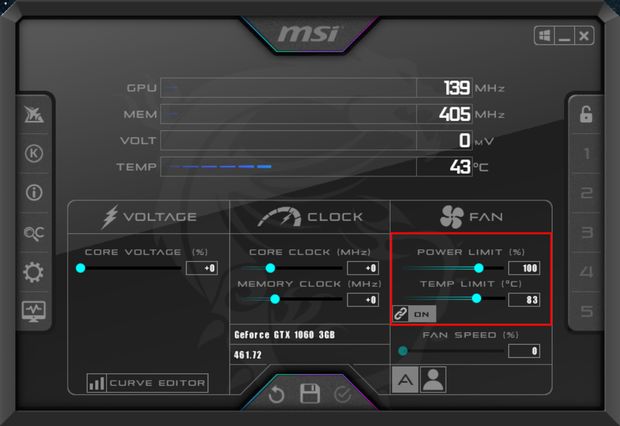
حالا به تدریج سرعت Memory Clock را با فواصل ۲۵ تا ۳۰ مگاهرتزی افزایش دهید و Kombustor را اجرا کنید تا در دمای GPU را بررسی کنید. اگر هنگام تست هرگونه مشکلی روی صفحه مشاهده شد، بدان معناست که Memory Clock را بالاتر از دمای مناسب تنظیم کردهاید.
تنظیم آن را به ۵۰ تا ۷۵ مگاهرتز تغییر دهید و روی آیکون بنچمارک کلیک کنید تا تنظیمات اعمال شود. سپس مجدداً آزمایش تحت فشار را امتحان کنید.
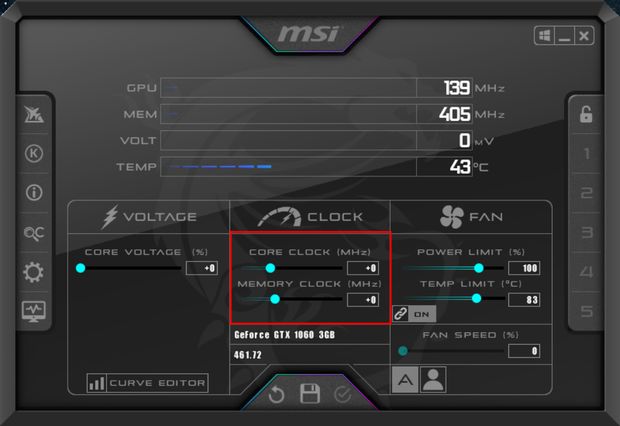
در گام بعدی باید Core Clock را تنظیم کنید. این گزینه را حداقل ۱۰ تا ۲۰ مگاهرتز کمتر از Memory Clock تنظیم کنید. هر چه مقدار آن بیشتر باشد، احتمال فریز یا کرش شدن کامپیوتر شما بیشتر خواهد بود. برای اطمینان پیدا کردن از مقدار مناسب این گزینه، یک بار آزمایش تحت فشار را اجرا کنید.
اگر کامپیوتر شما کرش کرد نگران نباشید، فقط باید تنظیمات اورکلاک را پایینتر بیاورید و مجدداً آزمایش را انجام دهید تا به مقدار مناسب برسید.
آخرین گام اورکلاکینگ: ذخیره یا تنظیم مجدد
حالا شما دمای پردازشگر گرافیکی، محدودیت Memory Clock و Core Clock را افزایش دادهاید. مطمئن شوید که روی آیکون تیک داخل یک دایره کلیک کردهاید تا تغییرات اعمال شود. سپس میتوانید آیکون ذخیره را بفشارید و روی یکی از اعداد ۱ تا ۵ در گوشه سمت راست صفحه کلیک کنید تا پروفایل تنظیمات سفارشی شما ایجاد شود.
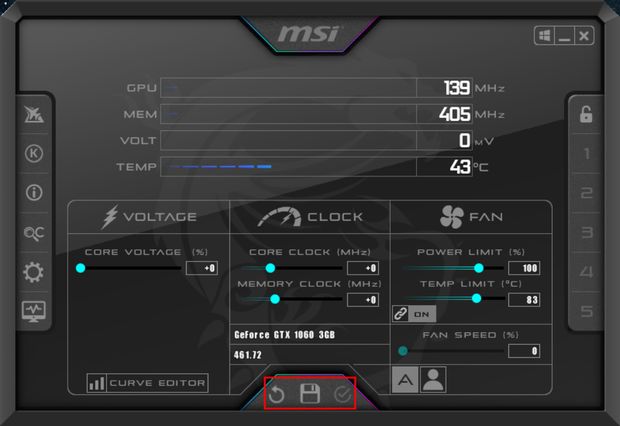
اگر متوجه هرگونه مشکل روی صفحه هنگام بازی کردن با کامپیوتر خود شدید، مجدداً نرم افزار افتربرنر را اجرا کنید و تنظیمات را پایینتر بیاورید و یا روی دکمه Reset کلیک کنید تا تنظیمات به حالت پیشفرض خود بازگردند.
 گجت نیوز آخرین اخبار تکنولوژی، علم و خودرو
گجت نیوز آخرین اخبار تکنولوژی، علم و خودرو 






